Brug Microsoft Defender for Endpoint Security Settings Management til at administrere Microsoft Defender Antivirus
Gælder for:
- Microsoft Defender XDR
- Microsoft Defender for Endpoint Plan 2
- Microsoft Defender for Endpoint Plan 1
Platforme
- Windows
- Windows Server
- macOS
- Linux
Brug Microsoft Defender for Endpoint Security Settings Management til at administrere Microsoft Defender Antivirus-sikkerhedspolitikker på enheder.
Forudsætninger:
Gennemse forudsætninger her.
Bemærk!
Siden Endpoint Security Policies på Microsoft Defender-portalen er kun tilgængelig for brugere med rollen Sikkerhedsadministrator tildelt. Alle andre brugerroller, f.eks. Sikkerhedslæser, kan ikke få adgang til portalen. Når en bruger har de nødvendige tilladelser til at få vist politikker på Microsoft Defender-portalen, præsenteres dataene baseret på Intune-tilladelser. Hvis brugeren er i området for Intune-rollebaseret adgangskontrol, gælder det for listen over politikker, der præsenteres på Microsoft Defender-portalen. Vi anbefaler, at sikkerhedsadministratorer tildeles den indbyggede Intune-rolle "Endpoint Security Manager" for effektivt at justere tilladelsesniveauet mellem Intune og Microsoft Defender-portalen.
Som sikkerhedsadministrator kan du konfigurere forskellige indstillinger for Microsoft Defender Antivirus-sikkerhedspolitik på Microsoft Defender-portalen.
Vigtigt!
Microsoft anbefaler, at du bruger roller med færrest tilladelser. Dette hjælper med at forbedre sikkerheden for din organisation. Global administrator er en yderst privilegeret rolle, der bør være begrænset til nødsituationer, når du ikke kan bruge en eksisterende rolle.
Du kan finde sikkerhedspolitikker for slutpunkter under Administrationaf> slutpunkter > Konfigurationaf slutpunkt sikkerhedspolitikker.
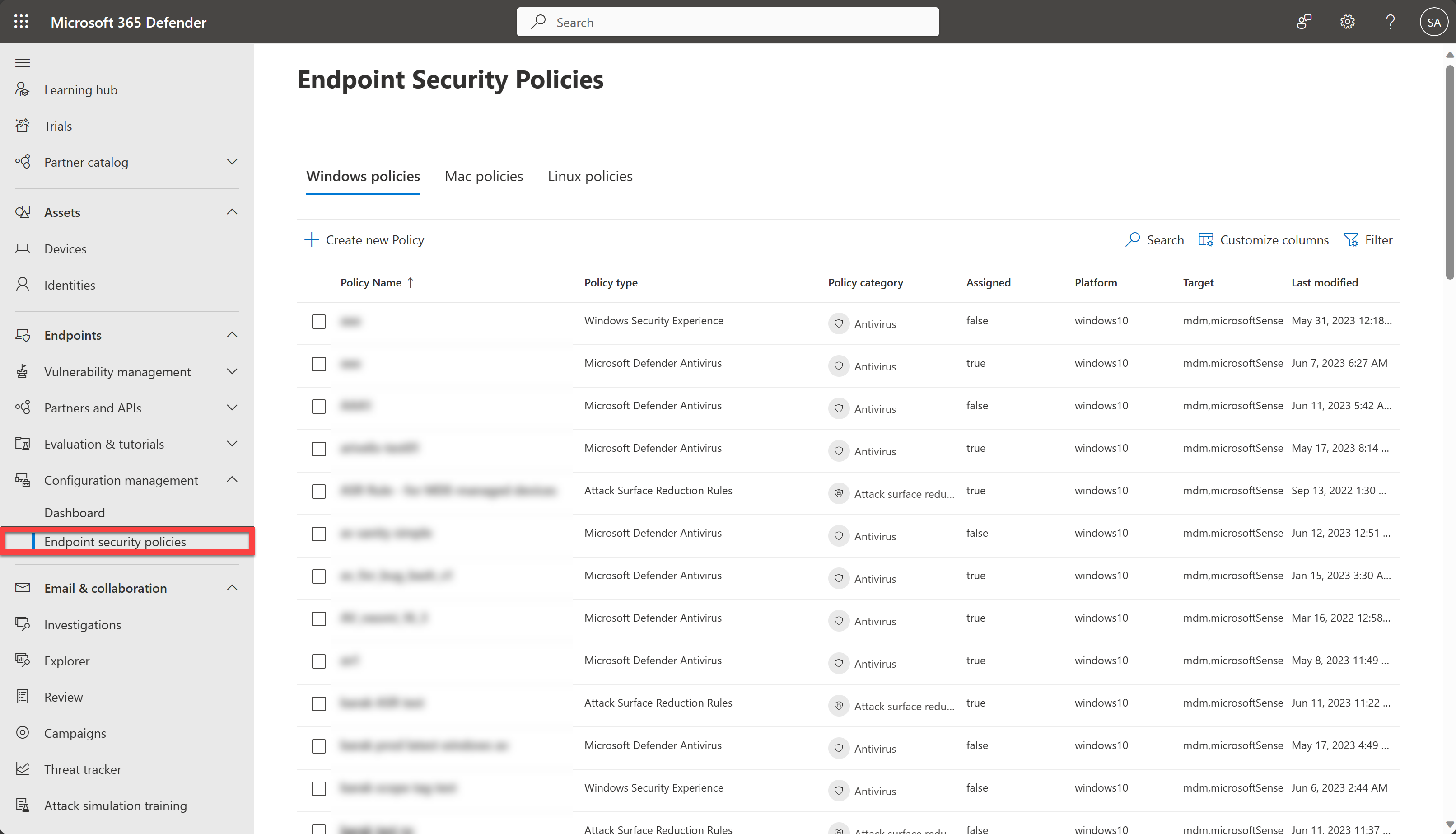
Følgende liste indeholder en kort beskrivelse af hver type af sikkerhedspolitik for slutpunkter:
Antivirus – Antiviruspolitikker hjælper sikkerhedsadministratorer med at fokusere på at administrere den dedikerede gruppe af antivirusindstillinger for administrerede enheder.
Diskkryptering – Slutpunktets sikkerhedsdiskkrypteringsprofiler fokuserer kun på de indstillinger, der er relevante for en indbygget krypteringsmetode for enheder, f.eks. FileVault eller BitLocker. Dette fokus gør det nemt for sikkerhedsadministratorer at administrere diskkrypteringsindstillinger uden at skulle navigere i en vært af ikke-relaterede indstillinger.
Firewall – Brug slutpunktets sikkerhedsfirewallpolitik i Intune til at konfigurere en indbygget firewall for enheder, der kører macOS og Windows 10/11.
Registrering og svar af slutpunkter – Når du integrerer Microsoft Defender for Endpoint med Intune, skal du bruge slutpunktets sikkerhedspolitikker for EDR (Endpoint Detection and Response) til at administrere EDR-indstillingerne og føje enheder til Microsoft Defender for Endpoint.
Reduktion af angrebsoverflade – Når Microsoft Defender Antivirus bruges på dine Windows 10/11-enheder, skal du bruge Intune-slutpunktets sikkerhedspolitikker til reduktion af angrebsoverfladen til at administrere disse indstillinger for dine enheder.
Opret en sikkerhedspolitik for slutpunkter
Log på Microsoft Defender-portalen ved hjælp af mindst en sikkerhedsadministratorrolle.
Vælg SlutpunkterKonfigurationsstyring>Sikkerhedspolitikker for slutpunkter>, og vælg derefter Opret ny politik.
Vælg en platform på rullelisten.
Vælg en skabelon, og vælg derefter Opret politik.
Angiv et navn og en beskrivelse til profilen på siden Grundlæggende , og vælg derefter Næste.
På siden Indstillinger skal du udvide hver gruppe af indstillinger og konfigurere de indstillinger, du vil administrere med denne profil.
Når du er færdig med at konfigurere indstillinger, skal du vælge Næste.
På siden Tildelinger skal du vælge de grupper, der skal modtage denne profil.
Vælg Næste.
På siden Gennemse + opret skal du vælge Gem, når du er færdig. Den nye profil vises på listen, når du vælger politiktypen for den profil, du har oprettet.
Bemærk!
Hvis du vil redigere områdekoderne, skal du gå til Microsoft Intune Administration.
Sådan redigerer du en sikkerhedspolitik for et slutpunkt
Vælg den nye politik, og vælg derefter Rediger.
Vælg Indstillinger for at udvide en liste over konfigurationsindstillingerne i politikken. Du kan ikke ændre indstillingerne fra denne visning, men du kan gennemse, hvordan de er konfigureret.
Hvis du vil redigere politikken, skal du vælge Rediger for hver kategori, hvor du vil foretage en ændring:
- Grundlæggende
- Indstillinger
- Tildelinger
Når du har foretaget ændringer, skal du vælge Gem for at gemme dine ændringer. Redigeringer af én kategori skal gemmes, før du kan introducere ændringer til flere kategorier.
Kontrollér sikkerhedspolitikker for slutpunkter
Hvis du vil bekræfte, at du har oprettet en politik, skal du vælge et politiknavn på listen over sikkerhedspolitikker for slutpunkter.
Bemærk!
Det kan tage op til 90 minutter, før en politik når en enhed. Hvis du vil fremskynde processen, kan du for enheder, der administreres af Defender for Slutpunkt, vælge Politiksynkronisering i menuen Handlinger, så den anvendes om ca. 10 minutter.
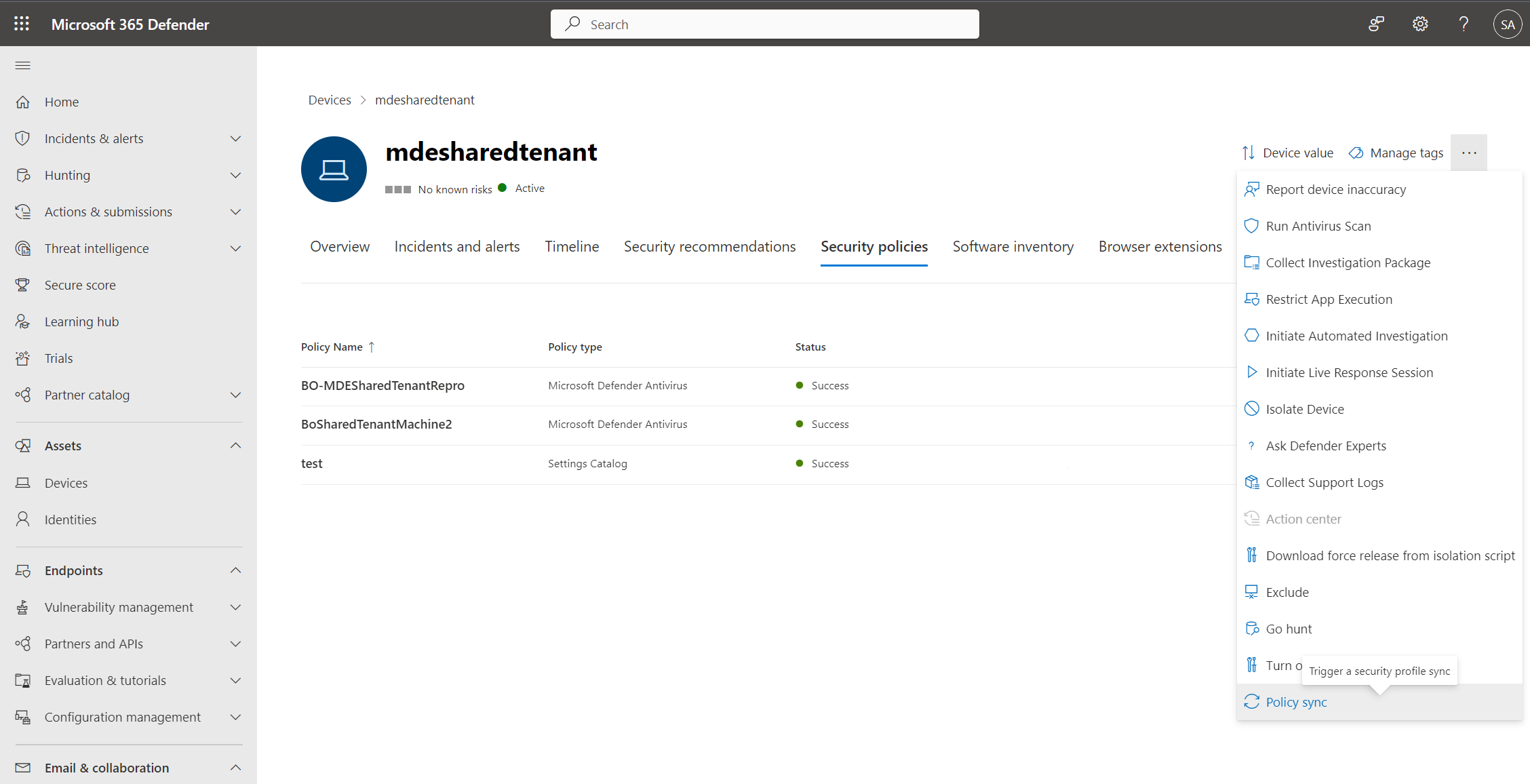
På politiksiden vises detaljer, der opsummerer status for politikken. Du kan få vist status for en politik, hvilke enheder den er blevet anvendt på, og tildelte grupper.
Under en undersøgelse kan du også få vist fanen Sikkerhedspolitikker på enhedssiden for at få vist en liste over politikker, der anvendes på en bestemt enhed. Du kan få flere oplysninger under Undersøgelse af enheder.
